怎么无线投屏到Win11笔记本电脑上
更新时间:2023-09-16 07:47:46作者:bianji
1、首先两台笔记本进入“设置”-“系统”-倒数第四项“投影到此电脑”。




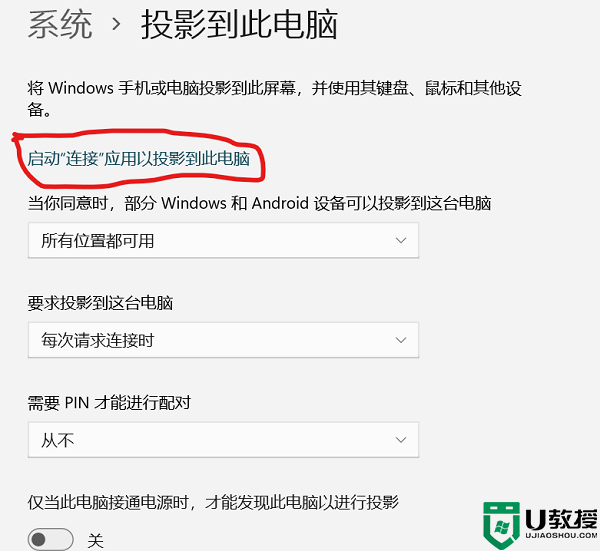
默认win11不带此功能,需要添加“可选功能”。

2、点击查看功能。

3、找到“无线显示器选项”,勾选上点击“下一步”。

4、进入“设置”-“系统”-“投影到此电脑”,将选项改为与下图一样。

5、两台电脑都做完上面4步之后。
打开扩展副屏所在电脑的设置界面,点击“启动连接应用以投影到此电脑”。
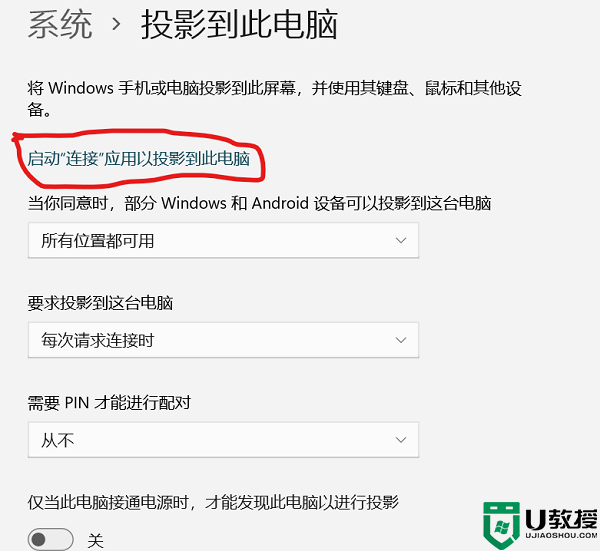
经过这样的设置,别的设备就可以搜寻到笔记本电脑这个无线显示器进行无线投屏。
怎么无线投屏到Win11笔记本电脑上相关教程
- 笔记本如何投屏到电视上 笔记本怎么无线投屏到电视
- 笔记本电脑怎样无线投屏到电视上 如何把笔记本电脑投屏到电视上
- 笔记本电脑怎样无线投屏到电视上 如何把笔记本电脑投屏到电视上
- 手机怎么投屏到电脑笔记本上 手机投屏到电脑笔记本上的方法介绍
- 手机怎么投屏到笔记本电脑上去 手机投屏到笔记本电脑怎么弄
- 笔记本怎么无线投屏到电视 笔记本投屏电视机怎么弄
- 笔记本电脑怎样投屏到电视机上 笔记本电脑无线投屏到电视的方法
- 笔记本电脑怎么投屏到电视 电脑如何投屏到电视上
- 联想笔记本如何投屏到电视上?联想电脑无线投屏到电视机的三种方法
- 手机怎么投屏到笔记本 手机如何投屏到电脑上
- 5.6.3737 官方版
- 5.6.3737 官方版
- Win7安装声卡驱动还是没有声音怎么办 Win7声卡驱动怎么卸载重装
- Win7如何取消非活动时以透明状态显示语言栏 Win7取消透明状态方法
- Windows11怎么下载安装PowerToys Windows11安装PowerToys方法教程
- 如何用腾讯电脑管家进行指定位置杀毒图解

